youtubeで作ったチャンネルを削除する方法/PC・スマホ対応
更新日:2019年02月11日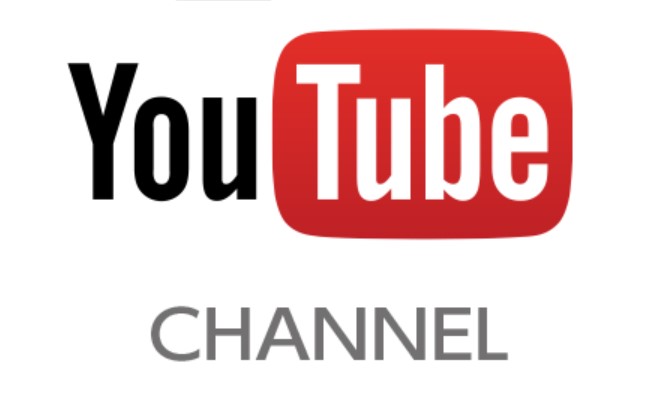
youtubeではチャンネルを無料で作成でき、動画の投稿をした場合は指定したチャンネルに登録されます。
全く使っていないチャンネルを削除しようと考えたとき、慣れない操作なのでよく分からない人も少なくありません。
そんなyoutubeのチャンネルの削除ですが、ちょっとした操作で行えます。
ここでは、youtubeのチャンネルをPCやスマホで削除する方法について紹介していきます。
1.youtubeのチャンネルをPCから削除する方法
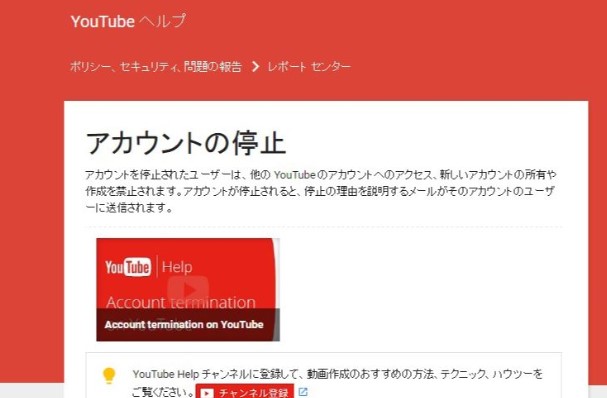
youtubeのチャンネルをPCで削除するには、youtubeの公式サイトにアクセスする必要があります。
アクセスできたら、画面右上にある自分のアイコンをクリックしてください。
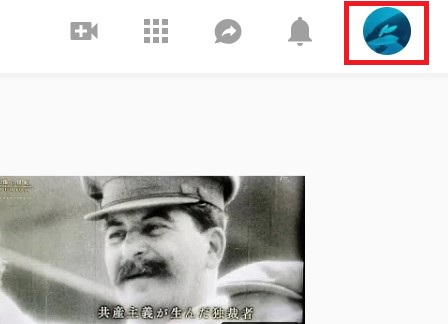
するとメニューが表示されるので、ここから「設定」を選択します。
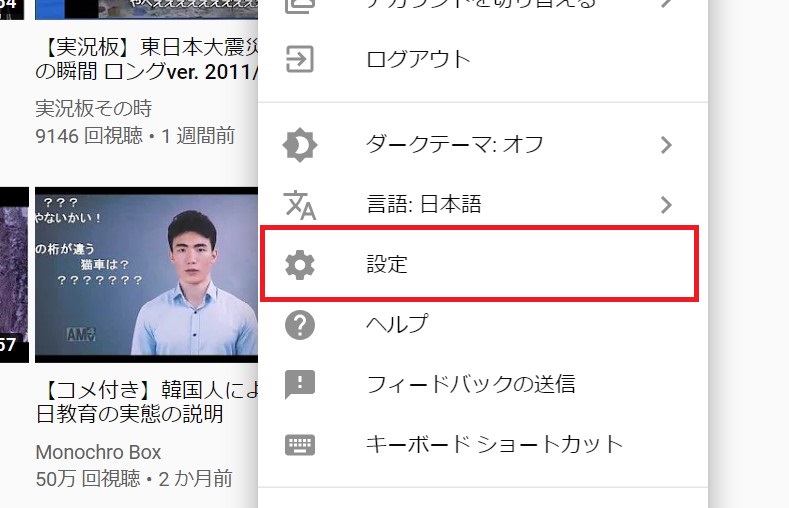
画面が切り替わるので、今度は画面左側に注目してください。
左下に「詳細設定」という項目がありますから、今度はこちらをクリック。
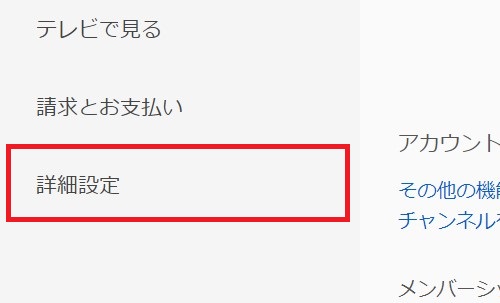
切り替わった画面の下部にある、「チャンネルを削除」を選択。
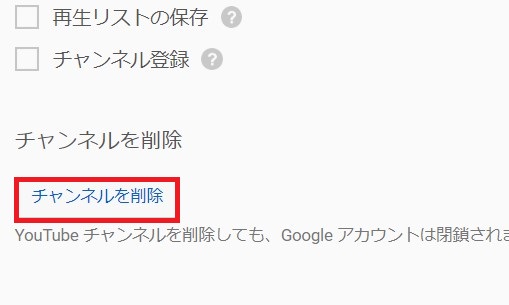
大事な選択になるので、Googleのアカウント情報の入力画面に移動します。
必要な情報を入力して、「次へ」をクリックしましょう。
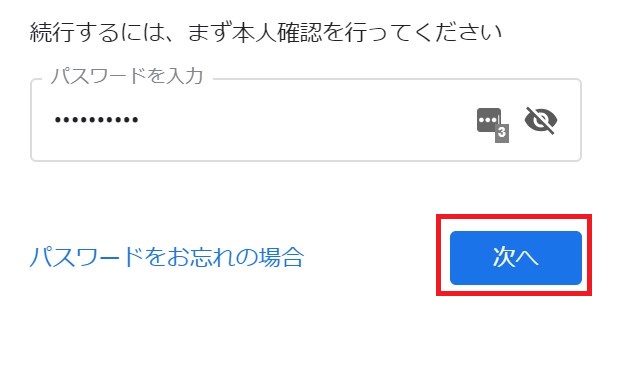
画面が切り替わるので、内容を確認したら「コンテンツを完全に削除する」を選択します。
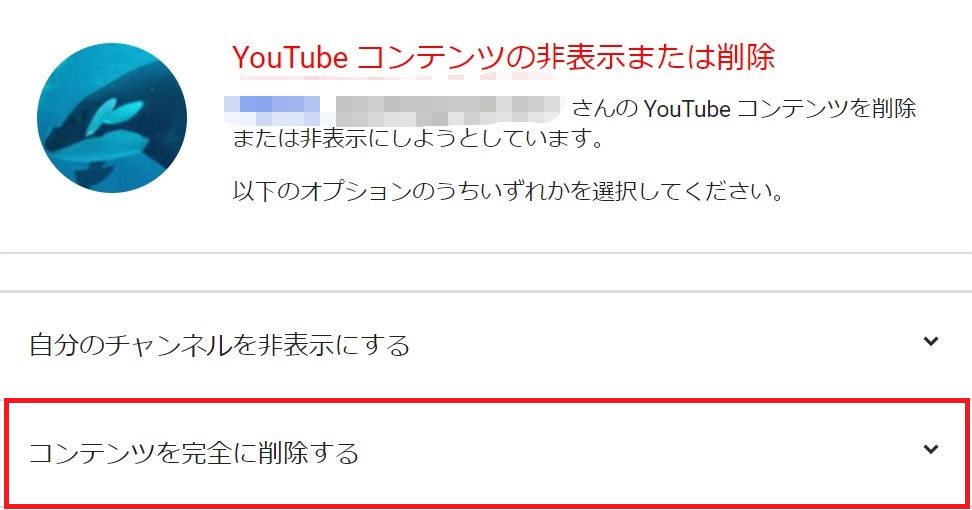
折りたたまれていたメニューが開き、注意事項が表示されます。
しっかりと内容を確認し、問題ないと判断したなら「コンテンツを削除」を選択してください。
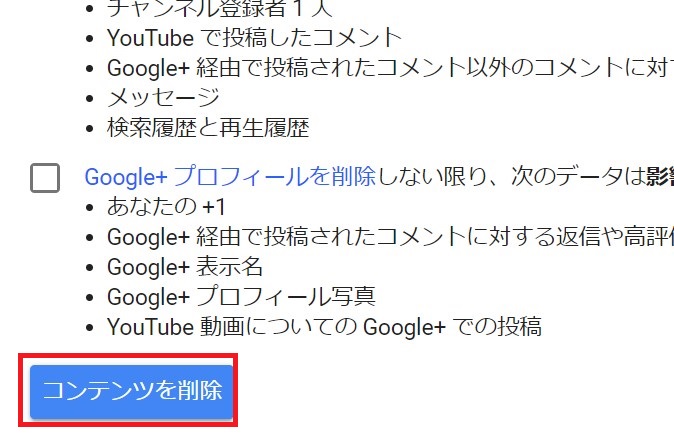
確認のためにチャンネル名を入力して、「コンテンツを削除」をクリック。
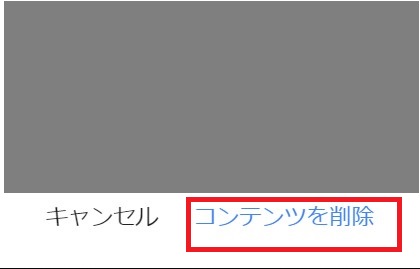
これで、チャンネルが完全に削除されます。
2.youtubeのチャンネルをスマホから削除する方法
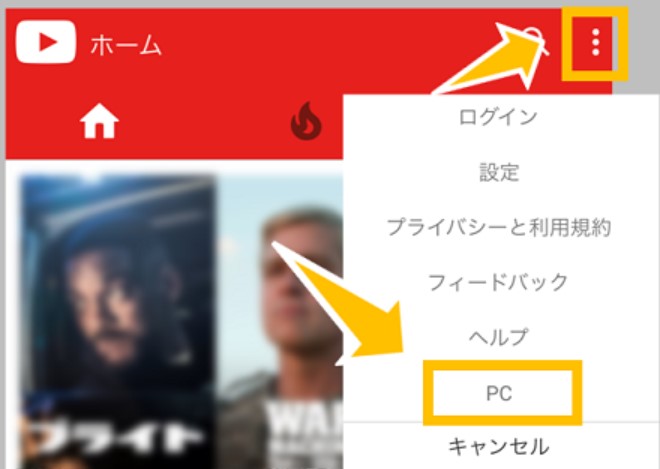
PCを持っていないけれど、スマホでもチャンネルは削除できるのか気になりますよね?
実はスマホからでも、簡単にチャンネルの削除が可能なので以下から紹介していきます。
まず専用アプリではなく、safariなどのブラウザをタップして立ち上げます。
次に「youtube」と検索して、youtubeの公式サイトにアクセスしてください。
公式サイトにアクセスできたら、画面右上にある「…」をタップ。
メニューが表示されるので、「PC」を選択しましょう。
パソコン用のyouutbeサイトが出てくるので、画面右上にある「ログイン」を選択します。
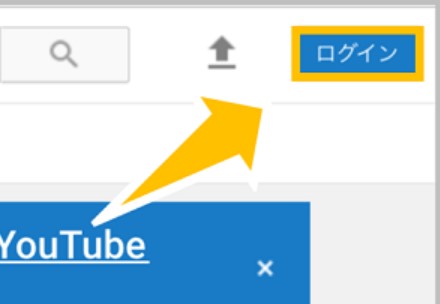
ログインに成功したら、自身のアイコンが画面右上に表示されるのでタップ。
そして「歯車アイコン」を選択。
アカウント情報のページが開いたら、「詳細設定」をタップしてください。
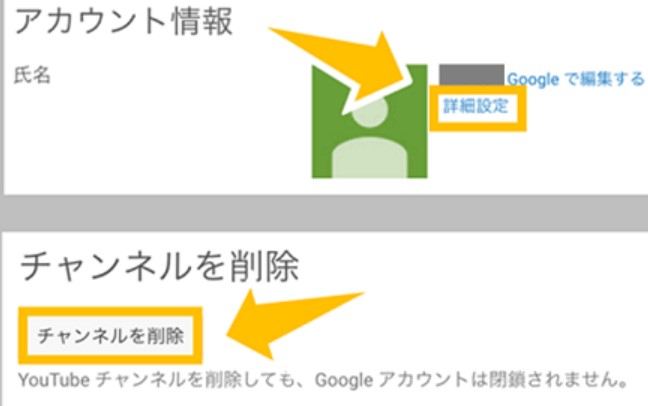
画面下部に、「チャンネルを削除」という項目があるのでこちらを選択。
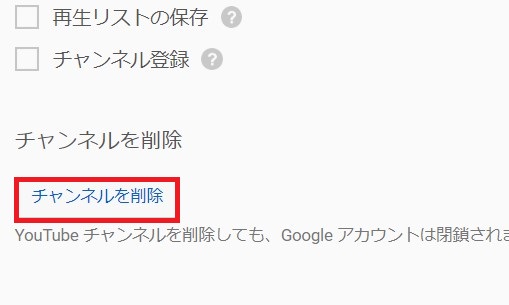
画面が切り替わるので、「コンテンツを完全に削除する」をタップ。
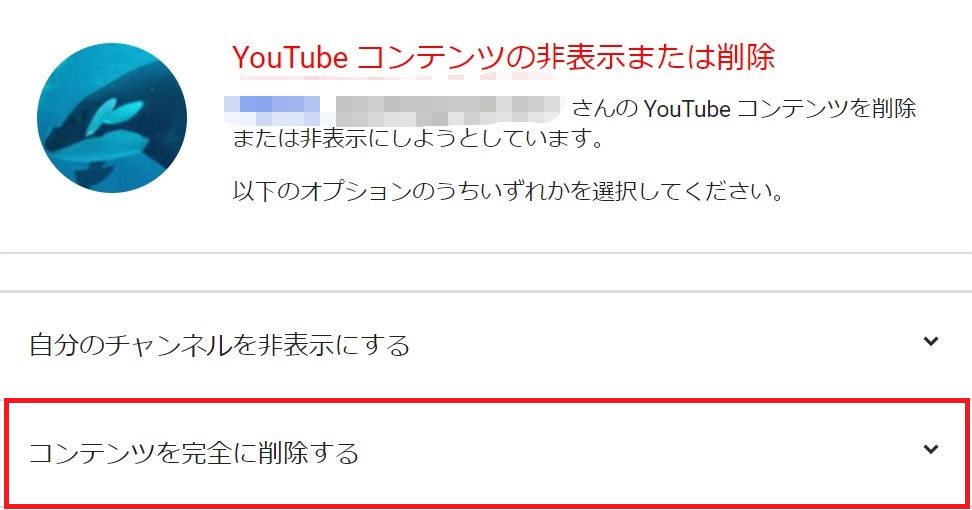
削除されるデータなどの確認が完了したら、画面中ほどにあるチェックボックスにレ点を入れます。
そして、画面下部にある「コンテンツを削除」を選択。
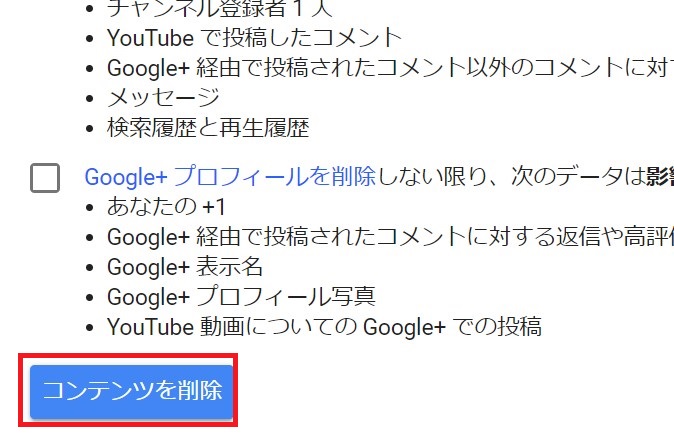
再び画面が切り替わり、もう一度確認のメッセージが表示されます。
確認したら、チャンネル名を入力して「コンテンツを削除」をタップ。
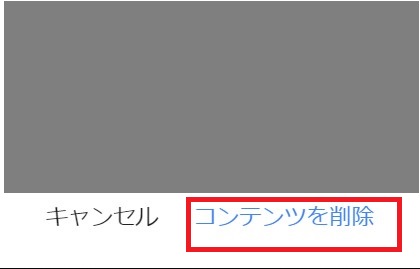
これでチャンネルの削除が完了しました。
youtubeアプリが勝手に起動する場合の対処法

youtubeアプリをインストールしている場合、ブラウザからyoutubeにアクセスした場合などに自動的にアプリが起動することがあります。
この場合は、ブラウザから「youtube」と検索し、公式ページがヒットしたらそのリンクを長押ししてください。
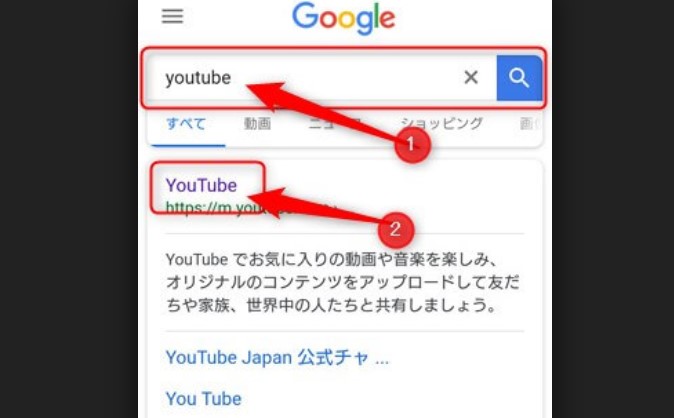
そして「新しいタブで表示」を選択すれば、アプリではなくブラウザのyoutube公式ページが出ます。
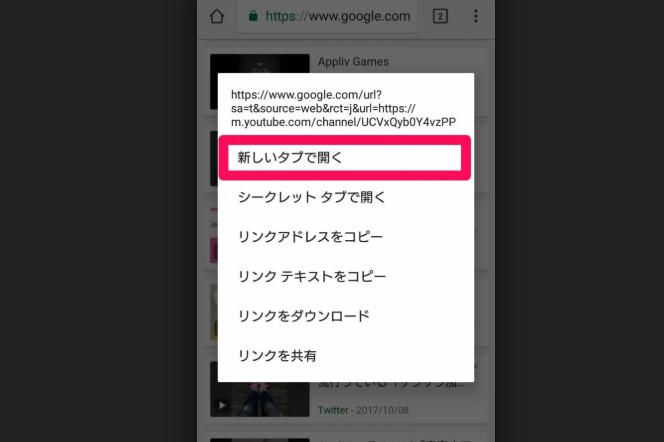
ブラウザから「PC」をタップしたとき、アプリが起動する場合も、「PC」を長押しして「新しいタブで開く」を選択してください。
こうすることで、アプリの起動を防げます。
まとめ
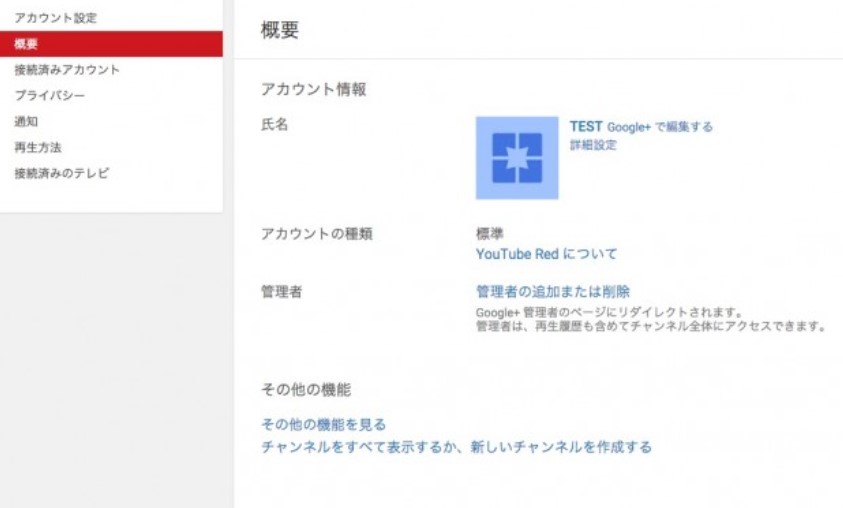
youtubeで開設したチャンネルを、完全に削除する事は可能であると分かりました。
しかも操作はそれほど難しいものではなく、覚えてしまえば簡単にできます。
チェンネルは無料で作れるので、削除の手順を知っておくと何かと役に立つはずです。































